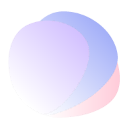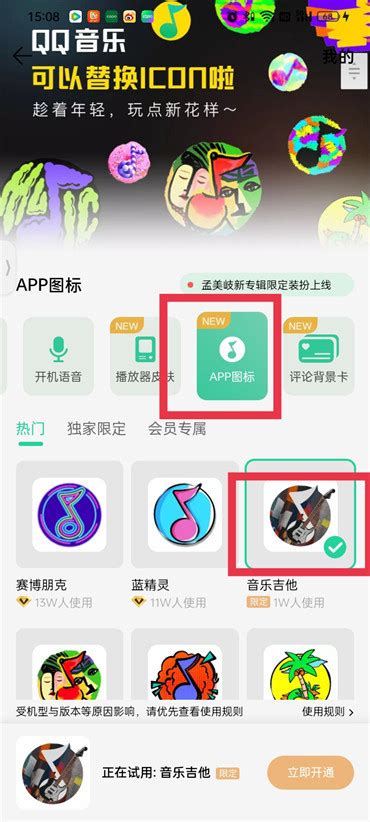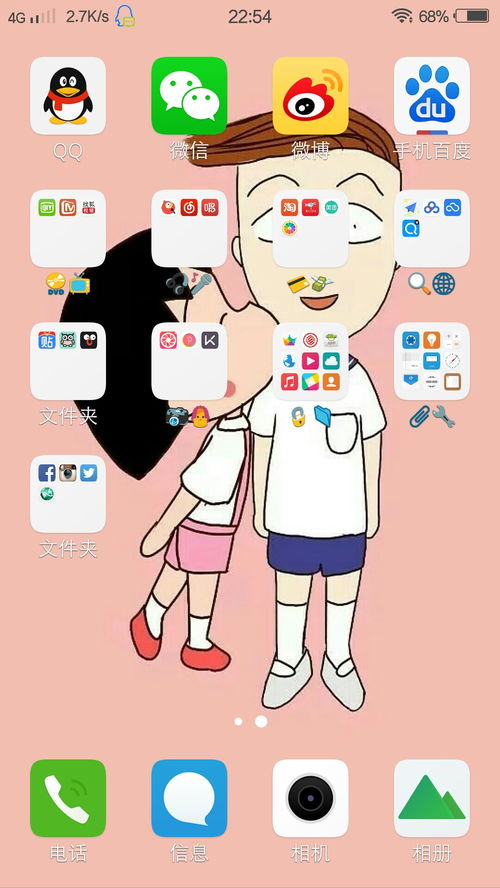安卓手机如何轻松更换桌面图标

在我们日常生活中,智能手机已经成为不可或缺的一部分。无论是工作、学习还是娱乐,我们都离不开手机。而安卓手机由于其开源性和高度的自定义性,更是受到了广大用户的喜爱。其中,桌面图标作为手机界面的重要组成部分,不仅影响着手机的美观度,还能在一定程度上体现用户的个性和品味。那么,安卓手机桌面图标怎么改呢?下面,我们就来详细介绍一下安卓手机桌面图标自定义的方法和技巧。

一、更改应用图标
首先,我们要了解如何更改安卓手机中的应用图标。不同品牌和型号的安卓手机可能具有不同的操作界面和设置选项,但大体上都可以通过以下几种方法来更改应用图标:
1. 使用第三方图标包
安卓手机用户可以通过应用商店下载并安装第三方图标包。这些图标包通常包含了大量精美的图标设计,用户可以根据自己的喜好选择并应用到手机上。安装完成后,进入手机的桌面设置或主题设置,选择刚刚安装的图标包,然后按照提示进行操作即可。
2. 使用第三方桌面软件
除了第三方图标包,用户还可以尝试使用第三方桌面软件来更改应用图标。这些桌面软件通常提供了更加丰富的自定义选项,包括图标大小、形状、颜色等。用户可以根据自己的需求进行调整,打造独一无二的手机界面。下载并安装第三方桌面软件后,按照软件内的提示进行设置即可。
3. 单独更改应用图标
对于部分安卓手机来说,用户还可以直接对单个应用进行图标更改。具体操作方法可能因手机品牌和型号而异,但一般可以在应用信息或管理界面中找到相关选项。例如,在华为手机中,用户可以长按应用图标,然后选择“更换图标”或“图标样式”等选项进行更改。
二、自定义桌面布局
除了更改应用图标外,用户还可以通过自定义桌面布局来进一步提升手机界面的美观度和个性化程度。以下是一些常见的自定义桌面布局的方法和技巧:
1. 调整图标大小和间距
在安卓手机中,用户通常可以通过桌面设置来调整图标的大小和间距。这样可以让桌面看起来更加整洁、有序,同时也能提高用户的使用体验。进入桌面设置后,找到“图标大小”和“图标间距”等选项,根据自己的需求进行调整即可。
2. 添加和删除桌面图标
用户可以根据自己的需求在桌面上添加或删除图标。长按桌面空白处或某个图标,然后选择“添加图标”或“删除图标”等选项进行操作。这样可以让桌面更加符合自己的使用习惯和需求。
3. 创建文件夹整理图标
当桌面上的图标越来越多时,用户可能会觉得有些杂乱无章。此时,可以创建文件夹来整理这些图标。长按一个图标并将其拖动到另一个图标上,即可创建一个文件夹。然后可以将相关的图标都拖入该文件夹中,使桌面更加整洁有序。
4. 使用小部件丰富桌面功能
安卓手机还支持在桌面上添加小部件,如天气、时钟、日历等。这些小部件不仅可以让用户更加方便地获取所需信息,还能为桌面增添一份美感。长按桌面空白处,选择“小部件”或“控件”等选项,然后选择自己喜欢的小部件并添加到桌面上即可。
三、备份和恢复桌面设置
在进行桌面图标和布局自定义的过程中,用户可能会遇到一些问题或需要恢复到之前的设置。此时,备份和恢复桌面设置就显得尤为重要了。以下是一些备份和恢复桌面设置的方法和技巧:
1. 使用第三方备份工具
安卓手机用户可以使用第三方备份工具来备份和恢复桌面设置。这些工具通常支持备份整个手机的数据和设置,包括桌面图标、布局、壁纸等。在需要恢复时,只需选择之前备份的文件并按照提示进行操作即可。
2. 使用云服务备份
部分安卓手机品牌提供了云服务备份功能,用户可以将手机的数据和设置备份到云端。这样不仅可以节省手机存储空间,还能在需要时随时恢复。在设置中找到“云服务”或“备份与恢复”等选项,然后按照提示进行操作即可。
3. 手动备份桌面布局
对于不想使用第三方工具或云服务备份的用户来说,还可以尝试手动备份桌面布局。具体操作方法可能因手机品牌和型号而异,但一般可以通过截图或导出桌面布局文件的方式来实现。在需要恢复时,只需按照之前备份的方式重新导入或设置即可。
四、注意事项和常见问题解答
在进行安卓手机桌面图标自定义的过程中,用户可能会遇到一些问题和困惑。以下是一些注意事项和常见问题解答,希望能帮助用户更好地完成自定义操作:
1. 注意备份重要数据
在进行任何自定义操作之前,建议先备份手机中的重要数据。这样可以避免在操作过程中因误操作导致数据丢失或损坏。
2. 谨慎选择第三方软件
在下载和安装第三方软件时,建议从正规的应用商店或官方网站下载,并仔细阅读软件权限和要求。避免下载恶意软件或病毒对手机造成损害。
3. 无法更改某些应用图标怎么办?
有些应用可能不支持自定义图标或受到系统权限限制导致无法更改图标。此时可以尝试使用第三方桌面软件或图标包进行替代,或者联系应用开发商咨询相关支持。
4. 自定义后的桌面布局无法保存怎么办?
如果遇到自定义后的桌面布局无法保存的问题,可以尝试重启手机或清除桌面缓存和数据来解决。如果问题仍然存在,建议联系手机品牌客服或售后人员寻求帮助。
通过以上介绍和解答,相信广大安卓手机用户已经掌握了如何更改桌面图标和自定义桌面布局的方法和技巧。希望这些方法和技巧能帮助大家打造更加美观、个性化的手机界面,提升使用体验。
- 上一篇: 如何在Word页眉中添加一条横线?
- 下一篇: 怎样做最正宗的沸腾鱼?
-
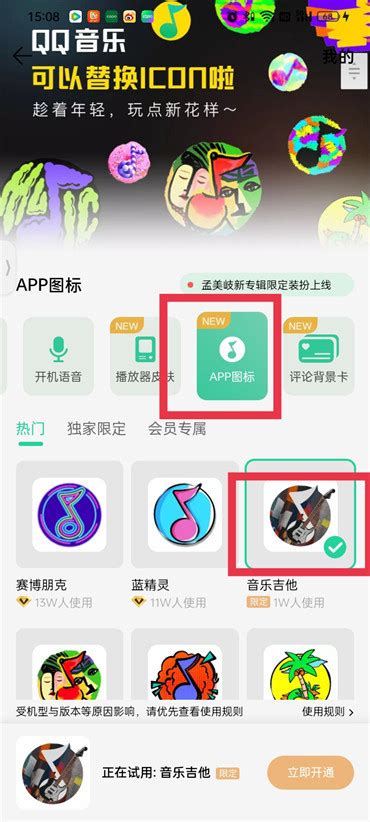 如何轻松更换手机QQ图标?资讯攻略11-11
如何轻松更换手机QQ图标?资讯攻略11-11 -
 轻松掌握!永恒战士2存档更换技巧揭秘资讯攻略12-07
轻松掌握!永恒战士2存档更换技巧揭秘资讯攻略12-07 -
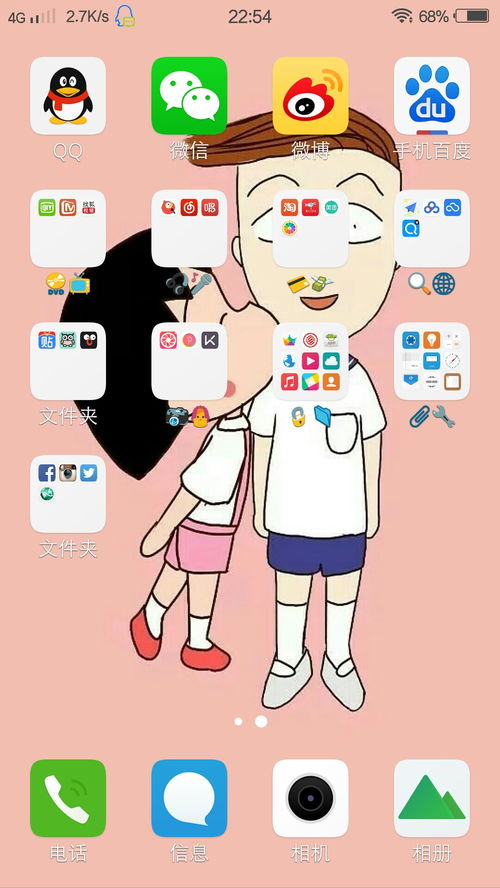 如何轻松关闭手机QQ桌面图标上的消息数字提醒?资讯攻略11-27
如何轻松关闭手机QQ桌面图标上的消息数字提醒?资讯攻略11-27 -
 轻松学会!Win7桌面主题更换全教程资讯攻略11-27
轻松学会!Win7桌面主题更换全教程资讯攻略11-27 -
 轻松掌握:Win7桌面主题更换全攻略资讯攻略11-24
轻松掌握:Win7桌面主题更换全攻略资讯攻略11-24 -
 Win7桌面大变身!轻松更换主题教程来啦资讯攻略12-08
Win7桌面大变身!轻松更换主题教程来啦资讯攻略12-08